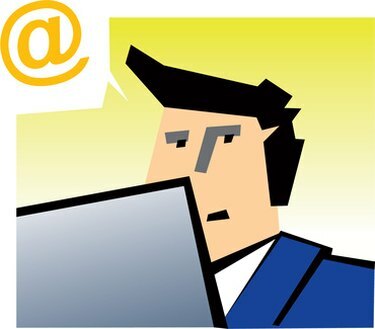
Du kan blockera andra från att se dina privata och personliga kalenderobjekt i Outlook.
Även om kalenderfunktionen i Microsoft Outlook är användbar vid schemahantering, kan det finnas några händelser eller möten som du vill hålla privata, även från de personer som du delar dina kalender. Du kanske har en speciell jubileumsmiddag planerad med din make, och du kanske inte vill att alla som har tillgång till din kalender ska se planerna för din romantiska middag. Du kan blockera personer från att se dina kalenderhändelser i Outlook på tre sätt. Du kan markera ett enskilt möte som "Privat", markera alla möten som "Privat" som standard, eller skapa en extra kalender bara för dina personliga och privata möten.
Skapa en separat personlig kalender
Steg 1
Öppna Microsoft Office Outlook. Klicka på "Go" i den övre menyraden och klicka sedan på "Mapplista".
Dagens video
Steg 2
Högerklicka på "Kalender" under "Mapplista" och välj sedan "Ny mapp".
Steg 3
Skriv ett namn för den nya kalendern, till exempel "Privat personlig kalender" i rutan "Namn". Klicka på "OK". Eftersom Outlook inte tillåter delning av ytterligare kalendrar, blockeras andra personer automatiskt från att se dina privata kalenderhändelser.
Markera en enda kalenderhändelse som "Privat"
Steg 1
Öppna Microsoft Outlook. Klicka på "Go" i den övre menyraden och klicka sedan på "Kalender".
Steg 2
Klicka på datumet för händelsen. Leta upp och dubbelklicka på händelsen i den dagliga kalenderrutan.
Steg 3
Klicka på "Privat"-rutan i det nedre högra hörnet av skärmen. Klicka på "Spara och stäng".
Markera alla kalenderhändelser som "Privata" som standard
Steg 1
Öppna Microsoft Outlook. Klicka på "Verktyg" i den övre menyraden, peka på "Formulär" och klicka sedan på "Designa ett formulär".
Steg 2
Klicka på "Avbokning" och klicka sedan på "Öppna". Klicka för att markera kryssrutan "Privat" längst ned i fönstret.
Steg 3
Klicka på bilden "Publicera formulär" i verktygsfältet direkt under den övre menyraden. Knappen visar bilder av en diskett, linjal och en liten blå triangel.
Steg 4
Skriv ett namn för ditt nya mötesformulär, till exempel "Privat mötesformulär", i textrutan "Visningsnamn". Klicka på "Publicera".
Steg 5
Klicka på det röda "X" i det övre högra hörnet för att stänga mötesdesignformuläret. Klicka på "Nej" när Outlook frågar dig om du vill spara ändringar i formuläret.
Steg 6
Klicka på "Go" på den övre menyraden och klicka sedan på "Mapplista".
Steg 7
Högerklicka på "Kalender" i navigeringsfönstret i Outlook och klicka sedan på "Egenskaper".
Steg 8
Välj namnet på formuläret som du designade i steg 4 från rullgardinsmenyn "Använd när du skickar inlägg till den här mappen". Klicka på "OK".



